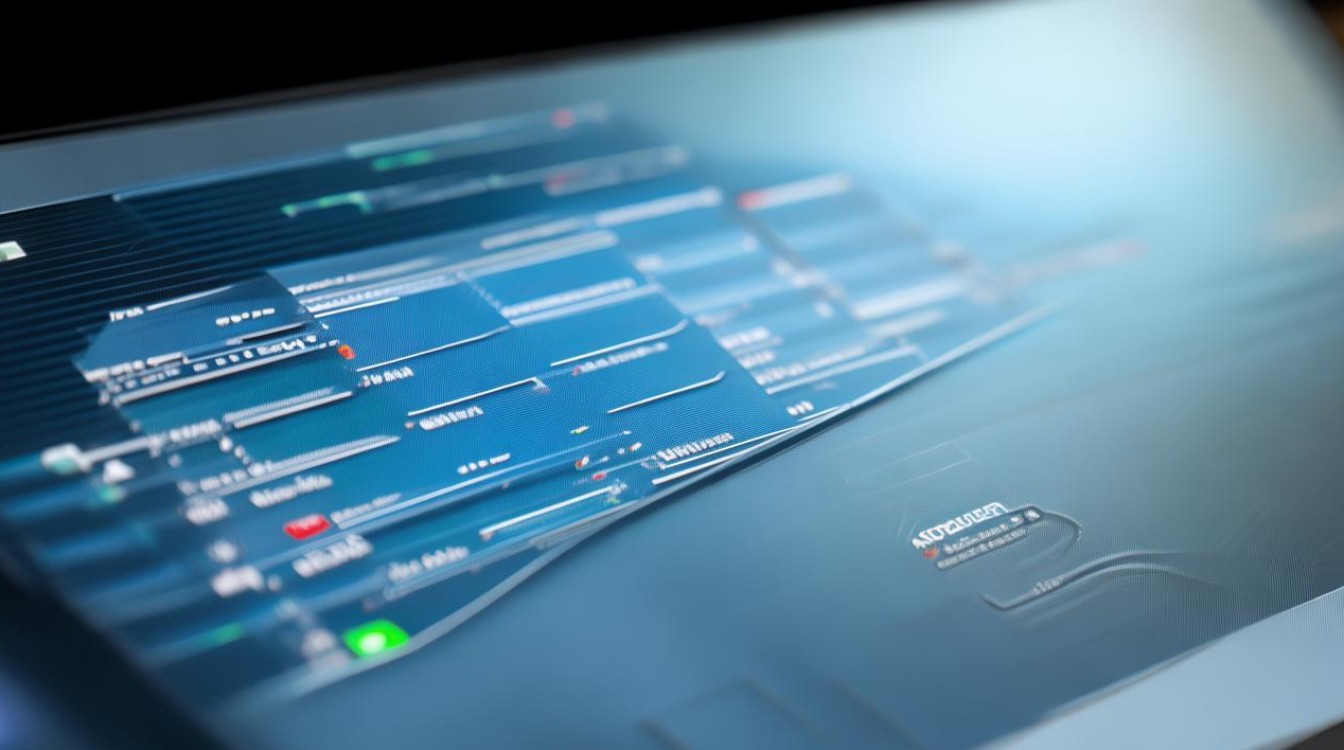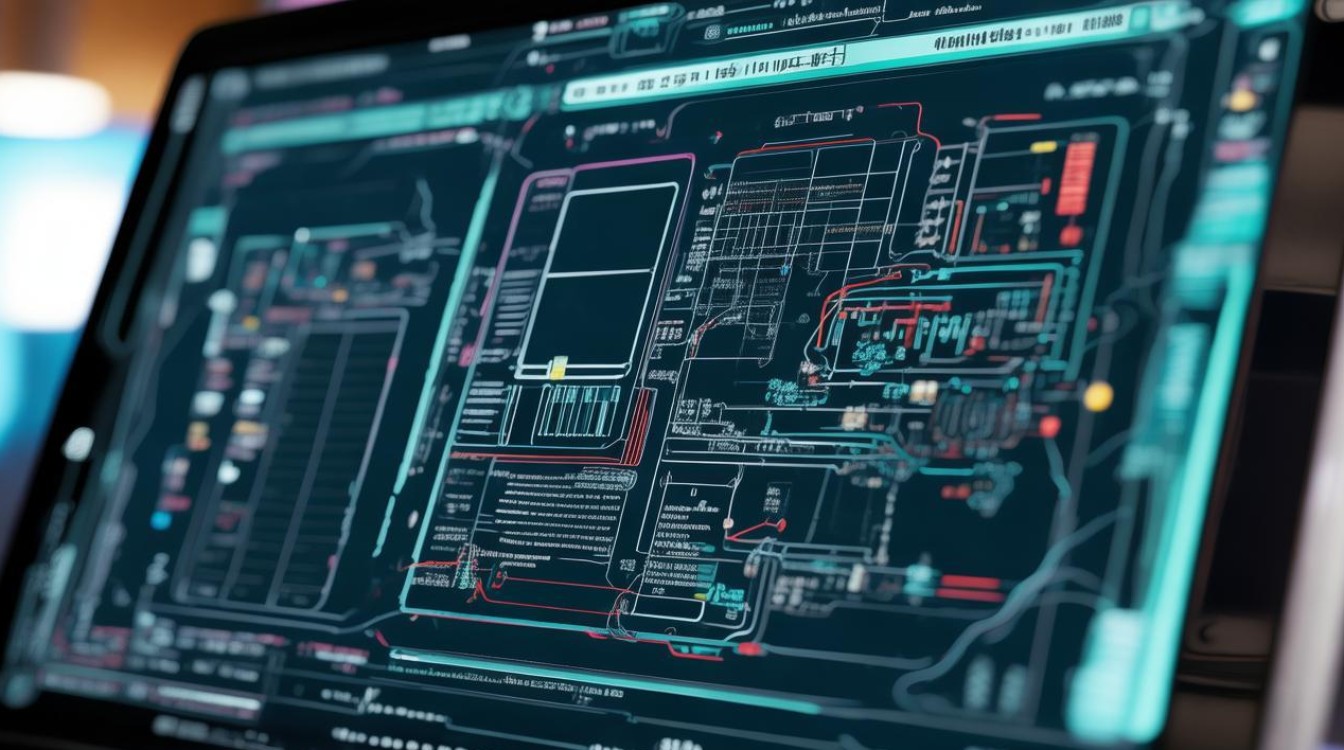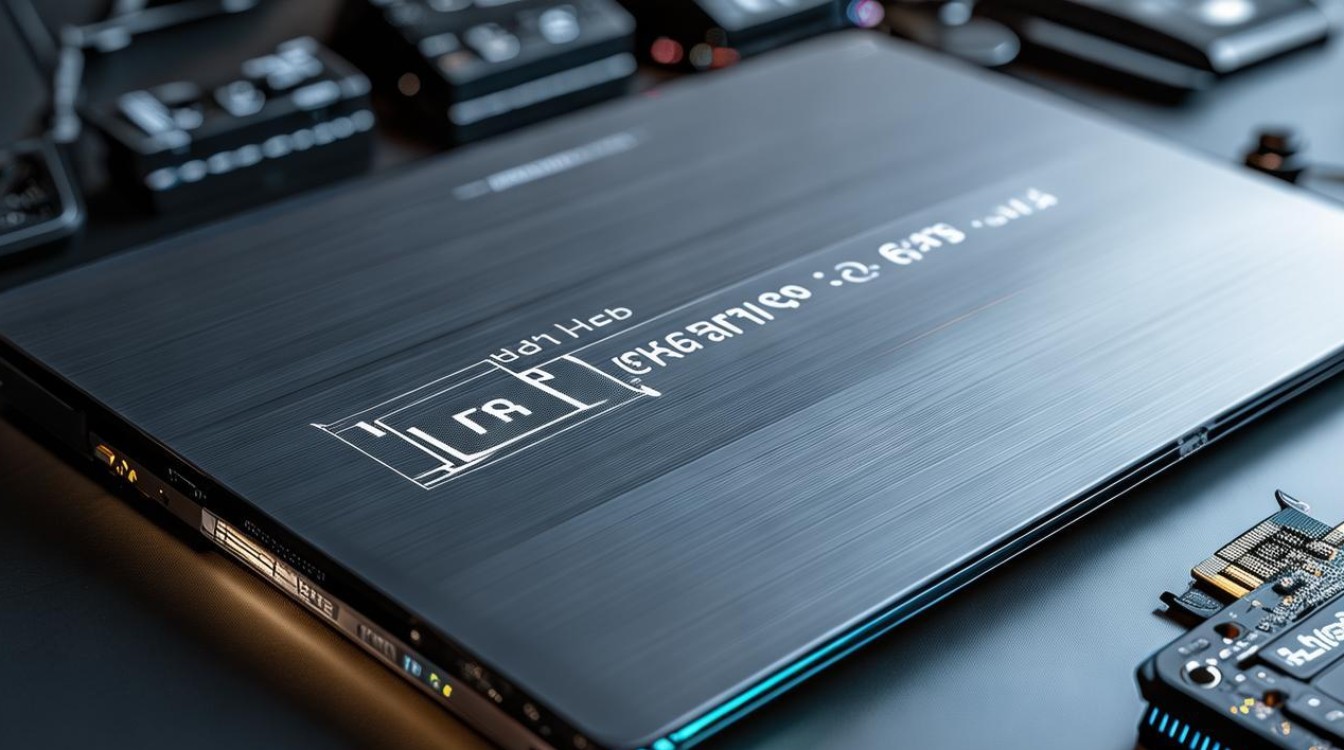加固态硬盘 装系统
shiwaishuzidu 2025年4月26日 21:27:17 硬盘 1
加固态硬盘装系统,先备份原系统重要数据,将固态硬盘连接电脑,用工具分区格式化,接着用U盘启动盘或系统安装介质,按提示安装系统到固态硬盘,完成后可转移数据。
前期准备
| 步骤 | 注意事项 | |
|---|---|---|
| 购买合适固态硬盘 | 根据电脑接口类型(如SATA、M.2等)和自身需求选择容量、读写速度合适的固态硬盘,日常办公可选择256GB左右的,游戏玩家或需要存储大量数据的建议512GB及以上。 | 注意固态硬盘的兼容性,不同品牌和型号可能在性能和稳定性上有所差异。 |
| 准备系统安装介质 | 可使用U盘制作PE启动盘,通过工具如老毛桃、大白菜等将U盘制作成可引导的启动盘,并在启动盘中准备好系统镜像文件(如Windows系统ISO文件),也可准备系统安装光盘,但相对较少用。 | 确保下载的系统镜像文件完整且来源可靠,避免使用非官方或未经验证的镜像,以防系统存在安全问题。 |
| 备份重要数据 | 如果电脑原有机械硬盘上有重要数据,需提前备份到移动硬盘、云盘等存储设备中,因为安装系统过程中可能会对硬盘进行格式化等操作,导致数据丢失。 | 仔细检查备份数据的完整性,确保重要文件都已成功备份。 |
安装固态硬盘
- 关机并拔掉电源适配器(笔记本电脑)或电源线(台式电脑):以确保操作安全,避免在安装过程中发生电击等危险。
- 打开电脑机箱(台式电脑)或后盖(笔记本电脑):对于台式电脑,找到机箱侧面的螺丝,使用螺丝刀拧下后打开机箱侧板;笔记本电脑则需根据型号不同,按照相应的方式打开后盖,一般需要在背面找到专门的螺丝并拧下。
- 找到硬盘位并插入固态硬盘:在台式电脑中,将固态硬盘插入对应的SATA接口或M.2接口(根据硬盘类型),并用螺丝固定好;笔记本电脑通常有专门的硬盘插槽,将固态硬盘按照正确的方向插入即可,部分笔记本可能需要拆卸原有的机械硬盘支架来安装固态硬盘。
- 连接数据线和电源线(如果是SATA固态硬盘):将SATA数据线的一端连接到固态硬盘的SATA接口,另一端连接到主板上的SATA接口;电源线则连接到固态硬盘的电源接口,确保连接稳固。
- 装回机箱或后盖:安装完成后,将机箱侧板或笔记本电脑后盖装回,并拧紧螺丝。
设置BIOS/UEFI启动顺序
- 进入BIOS/UEFI设置界面:开机后,根据电脑屏幕提示按下相应的快捷键进入BIOS/UEFI设置界面,常见的快捷键有Del、F2、F10、Esc等,不同品牌和型号的电脑可能有所不同,戴尔电脑通常是按F2键,华硕电脑可能是按Del键。
- 找到启动选项:在BIOS/UEFI设置界面中,找到“Boot”或“启动”选项,该选项用于设置电脑的启动顺序。
- 将U盘或固态硬盘设置为第一启动项:如果使用U盘安装系统,将U盘对应的启动选项设置为第一启动项;如果电脑已识别到新加装的固态硬盘,可直接将其设置为第一启动项,然后按F10键保存设置并退出BIOS/UEFI设置界面。
安装系统
- 从U盘启动(如果使用U盘安装):电脑重启后,会自动从U盘启动,进入PE系统或系统安装界面,如果没有自动进入,可能需要再次进入BIOS/UEFI设置界面检查启动顺序是否正确。
- 选择安装分区:在系统安装界面中,选择新加装的固态硬盘作为安装目标分区,一般情况下,系统会自动识别出可用的分区,但如果有多个硬盘或分区,需要仔细确认选择正确的固态硬盘分区,可以根据需要对分区进行格式化等操作,以清除原有数据并为新系统做好准备。
- 开始安装系统:按照系统安装向导的提示,依次选择安装语言、时区、键盘布局等选项,然后点击“下一步”开始安装系统,安装过程中可能需要等待一段时间,期间电脑可能会自动重启几次,这是正常现象,不要进行任何操作,等待系统安装完成。
- 安装驱动程序:系统安装完成后,需要安装固态硬盘的驱动程序以及其他硬件设备的驱动程序,以确保电脑各硬件能正常工作并发挥最佳性能,一般可以通过电脑厂商的官方网站下载对应型号的驱动程序,也可以使用驱动精灵等第三方软件自动检测和安装驱动程序。
系统配置与优化
- 激活系统:安装完成后,需要激活操作系统,可以通过输入购买的产品密钥进行激活,或者使用一些合法的激活工具(但要注意遵守相关法律法规和软件许可协议)。
- 更新系统:安装完成后,及时连接网络并更新系统,以获取最新的安全补丁、功能更新和性能优化,提高系统的稳定性和安全性。
- 优化系统设置:根据自己的使用习惯和需求,对系统进行一些优化设置,如调整虚拟内存大小、关闭不必要的启动项、设置电源计划等,以提升系统的运行速度和性能表现。
以下是两个相关问答FAQs:

问题1:加装固态硬盘后,原来机械硬盘上的数据还在吗?
解答:如果只是在加装固态硬盘并安装系统的过程中,没有对机械硬盘进行格式化等操作,那么原来机械硬盘上的数据通常是还在的,但在安装系统时,如果选择了对整个硬盘进行重新分区等操作,可能会导致机械硬盘上的数据丢失,所以在加装固态硬盘前,一定要提前备份好机械硬盘中的重要数据,以免造成不必要的损失。

问题2:加装固态硬盘装系统后,电脑运行速度还是不够快怎么办?
解答:如果加装固态硬盘装系统后电脑运行速度仍不理想,可以从以下几个方面排查和解决:一是检查固态硬盘是否正常安装且驱动程序是否正确安装,可通过设备管理器查看;二是确认系统是否已经更新到最新版本,有时系统更新会包含对硬件性能优化的内容;三是检查电脑是否存在病毒或恶意软件,使用杀毒软件进行全面扫描查杀;四是查看电脑后台是否有过多不必要的程序在运行,占用系统资源,可通过任务管理器关闭一些不必要的进程;五是考虑电脑其他硬件是否存在瓶颈,如内存容量是否过小等,如果有条件可以适当升级硬件来提升整体性能。